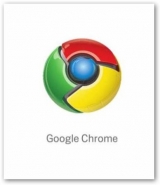
Не так давно Google объявила о закрытом тестировании своей операционной системы с открытым исходным кодом Chrome OS, о которой впервые было заявлено в июле 2007 г.
В декабре прошлого года Google разослала • 60 тыс.тестовых ноутбуков с ничего не говорящим названием Сг-48тем пользователям из США, кто заполнил соответствующую форму на сайте Google. Мне посчастливилось попасть в число этих людей (я проживаю в США), и уже в течение определенного времени работаю исключительно с этим ноутбуком.
Начало работы
Ну вот, ноутбук подсоединен, открыт... и сам включился. Его первоначальная настройка очень проста, и ее легко сделать за несколько минут. Сперва нужно подключиться к домашней сети, а затем ввести данные своей учетной записи Google.
После этого ноутбук сфотографировал меня, чтобы поставить полученный снимок на профиль, и я оказался перед открытым браузером Chrome. Он и есть основа всей ОС, а также отправная точка для работы с ней.
Признаюсь, здесь я немного растерялся. Что делать дальше? Проверить почту? Зайти на какой-нибудь веб-сайт? Я решил нажать на значок свойств системы, и они открылись прямо во вкладке Chrome. Настроек ОС оказалось немного. На этом первом этапе ее развития доступны только самые необходимые.
Как и любое недавно выпущенное ПО, Chrome OS не лишена шероховатостей. Мне удалось «подвесить» ее в первые пять минут — я нажал на значок с жучком в верхнем правом углу (предназначенный для отправки в Google сообщений об ошибках). Открылась новая вкладка, и пока она загружалась, я попытался ее закрыть. После чего мой ПК и завис. Пришлось выключить его и включить снова.
Концепция ОС
Операционная система Google Chrome OS основана на ядре Linux. Ее отличительная особенность — ориентированность на работу исключительно с сетью, так называемый облачный подход. Компьютер в этом случае является лишь «окном» в Сеть, где и хранятся все файлы, программы, настройки. Причем в случае потери, кражи или поломки компьютера достаточно лишь приобрести новый и ввести учетные данные, после чего вся пользовательская информация станет сразу же доступна.
В общем, при такой концепции данная операционная система, по сути, просто браузер Chrome. Все действия, выполняемые пользователем, происходят в Сети, а браузер является лишь средством доступа к ней. Привычные программы, которые приходилось скачивать и устанавливать
Домашняя страница Google Chrome OS с установленными приложениями. Кроме того, в нижней части экрана находятся недавно закрытые и наиболее посещаемые закладки. Для сохранения приватности их изображения размыты на жесткий диск компьютера, превратились в приложения и расширения. Таким образом, пользователю не требуется администрировать свой собственный компьютер, т. е. не нужно скачивать дистрибутивы. конфигурировать их, устанавливать программы, обновлять и поддерживать их в рабочем состоянии, следить за обновлением антивирусных баз и т. д.
Приложения и расширения
Поскольку вся работа в ОС Google Chrome происходит в Сети, то здесь нет привычных программ и приложений в том понимании, в котором они есть, скажем, в Windows или Linux. Вместо таких программ в данной ОС имеются веб-приложения, т. е. специализированные веб-страницы, и расширения — те же самые, что устанавливаются на браузер Chrome на любой другой платформе. Кроме того, предлагается выбрать разные темы оформления, такие же, какие разрешается установить и на браузер. Доступ ко всему этому предоставляет Web Store — веб-площадка, где их ищут и покупают (если они, конечно, платные).
Прямого доступа к диску ноутбука нет, но если необходимо сохранить какой-нибудь файл или сделать скриншот экрана, следует обратиться к окну Downloads (того же формата, что и Google Chat) с очень ограниченным функционалом. Впрочем, следует заметить, что автор статьи нашел ошибку в ОС, позволяющую, правда не в режиме разработчика (developer mode), просмотреть (но не изменить или каким-то образом испортить) файловую систему.
Итак, Web Store — источник всего того, что можно поместить в ноутбук. Термин «установить» здесь был бы несколько неверен, так как на жесткий диск ничего не инсталлируется. Просто в профайле фиксируется, что данное приложение используется. записываются его настройки и какая-либо информация — документы, файлы, изображения, созданные в нем.
Выбор в Web Store пока что небогат. Если и удастся найти аналоги привычных программ, то они будут либо платными, либо будут иметь не такую широкую функциональность. Впрочем,операционная система и не предполагает, что пользователь станет работать со специализированными программами типа Photoshop или Autocad. В этом плане российского потребителя. привыкшего иметь на компьютере нелицензионные версии профессионального ПО. общая стоимость которых зачастую превышает несколько тысяч долларов, ждет разочарование.
Используемые приложения
По сути, приложения — это веб-страницы различных интернет-сервисов. Установка некоторых из них означает лишь предоставление удобной ссылки. Например, установив приложение Pandora. пользователь получает просто ярлык со ссылкой на соответствующий сайт. Однако есть приложения, созданные именно для Chrome, например NYTimes. Это веб-приложение предоставляет удобный интерфейс доступа к новостям NewYork Times.
У меня, например, после определенного времени использования ноутбука Сг-48 осели следующие приложения:
Gmail — предустановленное приложение, ничем не отличающееся от обыкновенного Gmail;
YouTube, Google Maps, Google Docs, Google Calendar, Google Reader. Pandora, Picasa — их интерфейс ничем не отличается от аналогичного в любой другой операционной системе;
Google Talk — окно чата; примечательно, что окна чата висят поверх всех других вкладок и сворачиваются в еле заметную полоску внизу экрана при нажатии на заголовок окна:
Главная страница приложения NYTimes, написанного специально для Chrome
Выбор в Web Store пока что небогат. Если и удастся найти аналоги привычных программ, то они будут либо платными, либо будут иметь не такую широкую функциональность. Впрочем, операционная система и не предполагает, что пользователь станет работать со специализированными программами типа Photoshop или Autocad.
Приложение Flixter с открытым окном приложения Scratchpad
Google Books — открывается Google ebookstore на странице My Google Books и этим отличается от Google Books в браузере, который после окна приветствия показывает страницу My Library с более детальным дизайном;
Web Store — открывается Chrome Web Store, тот же самый, который можно открыть и на любом другом компьютере;
Entanglement. Poppit — довольно симпатичные игры;
Scratchpad — снизу открывается маленькое окно, подобное окнам Google Chat или Downloads; в нем можно писать все что хочется и даже применять форматирование текста, а также сохранять. удалять и просматривать перечень записок:
Flixter—открывается стра-ница flixster.rottentomatoes. com — достаточно хорошо скомпонованное приложение-афиша с перечнем того, что показывают или будут показывать в кинотеатрах, с рейтингами, трейлерами и расписанием сеансов;
NYTimes — специализированная страница портала NYTimes:
Picnic Photo — простенький редактор для фотографий, ориентированный на создание нехитрых, но красивых эффектов: есть платная версия с расширенным функционалом:
SlideRocket — приложение для создания презентаций; есть платная версия;
WeatherUnderground — красивая страница с прогнозом погоды.
Используемые расширения
DropBox — предназначено для доступа к облачному хранилищу данных DropBox, имеет очень ограниченный функционал работы с файлами (точнее, он отсутствует); актуально для данной операционной системы.
Google Chrome to Phone Extension — работает в паре с аналогичным приложением для Android. При нажатии кнопки на телефон отправляется ссылка на текущее окно, будь то недочитанная статья или проложенный в Google Maps маршрут. Единственное неудобство заключается в том, что расширение все время выходит из учетной записи, поэтому иногда будет быстрее набрать адрес в навигации телефона, чем войти в расширение, используя логин, и послать адрес с компьютера на телефон.
Google Mail Checker — простой значок, показывающий количество непрочитанных писем в почтовом ящике.
Google Talk — было установлено по умолчанию; обеспечивает функциональность Google Chat.
Google Voice (by Google) — показывает количество непросмотренных голосовых сообщений (или текстовых) в Google Voice.
Help — справка, просто справка.
Highlight to Search (by Google) — облегчает жизнь тем, кто. например, часто читает технические статьи с массой непонятных терминов, и тогда при выделении текста на странице рядом с ним появляется значок, при нажатии на который происходит поиск отмеченного блока в Google.
Michromeformats — в том случае, если на отображаемой странице есть какая-либо информация в микроформате (hCard, hCalendar. hReview, hRecipes или геоинформация), воспроизводит в адресной строке соответствующий значок, при нажатии на который можно выбрать определенные действия, в частности сохранить контакт в Google Contacts, событие в Google Calendar или загрузить файл в нужном формате, к примеру в *.vcf или *.ics.
Scratchpad — соответствует аналогичному приложению, вместе с которым обеспечивает полный функционал Scratchpad.
Select To Get Maps — должно при выделении адреса, имеющего длину от 2 до 15 слов и содержащего цифры и буквы, выдавать ссылки на карту и маршрут до данного адреса. Однако у меня это расширение почему-то не заработало. Надеюсь, что после очередного обновления оно наконец будет функционировать.
Работа с ноутбуком
А теперь о том, какое впечатление оставляет использование ноутбука с рассматриваемой операционной системой. Как известно, клавиатура этого тестового ноутбука отличается от общепринятой. В частности, у нее исчез ряд функциональных клавиш в верхней части.
Сенсорная панель тестового ноутбука такая же, как и у аналогичных устройств производства Apple, — кнопок там нет. Аналог использования левой кнопки мыши—это нажатие сенсорной панели до характерного щелчка,однако в настройках можно заменить его на простое касание панели. Нажатие на правую кнопку заменяется прикосновением двумя пальцами. Кстати, я так и не сумел правильно воспроизводить двухпальцевое нажатие и потому пользуюсь комбинацией
Если нажать
Приходится признать, что неудобно переключать одну раскладку на другую. Чтобы сделать это, нужно нажать клавишу
Как уже было отмечено, настройки системы открываются в отдельной вкладке. Причем при первом включении там была опция Labs, предназначенная для экспериментальных, непроверенных функций и опций. Примечательно, что после первого улучшения она исчезла. Видимо, в Google сочли, что пока слишком рано ставить опыты над еще нестабильной системой.
В настоящее время USB-порт не используется, во всяком случае, на попытки подключить USB-флэшку система не реагирует. Однако в Сети появились заметки, что некоторые модели мыши, если их подключить в этот порт, функционируют. Должен признаться, что я не попробовал.
Один из разделов меню настроек
В общем, хотя ноутбук и может выполнять определенные задачи в офлайновом режиме (например, редактировать документы в Google Docs), все же для полноценной работы ему необходимо иметь подключение к Интернету.
Для печати используется сервис Google Print Cloud. Чтобы он работал, необходимо иметь компьютер с девелоперской версией Chrome (она отражает все изменения, произведенные над браузером в режиме реального времени или почти реального — обновления выходят приблизительно раз в неделю) и с установленным специальным расширением.
В общем, хотя ноутбук и может выполнять определенные задачи в офлайновом режиме (например, редактировать документы в Google Docs), все же для полноценной работы ему необходимо иметь подключение к Интернету. Если есть W1-F1, проблем возникнуть не должно. Но что делать, если нет беспроводной сети? На этот случай в ноутбуке предусмотрен модуль 3G с подключением к Verizon Wireless (второй по величине сотовый оператор США. — Прим. ред.).
Операционная система в том виде, в каком она установлена на тестовом ноутбуке, представляется еще сыроватой, недостаточно проработанной и с очень ограниченной функциональностью. Да и вряд ли можно было ожидать большего от тестового ноутбука, который пока даже не поступил в продажу. В этом плане обсуждаемая проблема напоминает имевшую место с платформой Android. Ведь первый телефон G1 на ее базе хотя и был великолепен своей уникальностью, все же довольно быстро устарел морально, а вот сама система Android развилась и стала гораздо более удобной и функциональной. Надеюсь, что потенциально недорогие ноутбуки на базе ОС Google Chrome, несмотря на пессимистические прогнозы, вполне могут занять нишу уходящих из нее нетбуков.



